Vad gör du med en ny iPad? Ta bilder? Lyssna på musiken? Läs e-boken?
Jag antar att det mesta när du tar din iPad kommer du att titta på en film. Ja, den rätta och ljusa skärmen gör den tillräckligt bra för att titta på filmer och videor oavsett när som helst och var som helst.
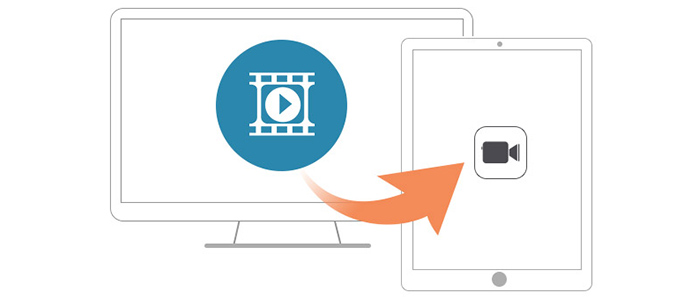
Hur dödar du den långa tiden när du tar ett tåg eller flyg för en trevlig resa? Njut av filmer!
Titta, en iPad hjälper dig mycket. Den rätta tummen, den bekväma beröringen och den tydliga skärmen ... varje design gör det underbart för att titta på videor på en iPad. Men vet du hur du kan titta på filmer på iPad? Hur laddar jag ner eller lägger till filmer till ipad?
Du har många intressanta filmer på din dator när du ska kopiera dem till din iPad med hög anda, men bara för att upptäcka att det är omöjligt att flytta videor eller filmer till iPad direkt. Så du byter till att köra iTunes, men iTunes är för svårt att hantera, du blir besviken två gånger.
Om du verkligen inte vill ansluta iPad till dator med iTunes finns det många andra alternativ att uppnå kopiering av dina videor och filmer från dator till din iPad, till exempel med hjälp av programvara från tredje part.
Innan du hittar en iOS-överföring måste du se till att några viktiga punkter i programvaran från tredje part:
1. Se till att programvaran är tillräckligt säker för att förhindra att din integritet släpps ut.
2. Se till att det är lätt att använda med ett tydligt gränssnitt.
3. Se till att filmerna kan spelas upp efter överföring från PC till iPad med tredje parts programvara.
Vi vet alla att iOS-enheter bara kan stödja för att spela tre typer av videoformat, de är: MP4, M4V och MOV. Om din valda iOS-överföring inte kan hjälpa dig att överföra din video genom att konvertera videon till iPad-stödda format, ändra bara en annan.
FoneTrans kommer att vara ditt bästa val för det kan helt uppnå alla krav som vi nämnde ovan. Med det behöver du inte oroa dig för hur du importerar dina videor från din dator till iPad längre!
Det finns några enastående funktioner i denna FoneTrans för att tillgodose dina behov:
✔ Överför videor, foton och andra filer från din dator till iPad och andra iOS-enheter utan iTunes;
✔ Kopiera din video och andra filer från din iPad och annan iOS-enhet till din dator för att spara ditt iPad-internminne;
✔ Kopiera din video och andra filer till din iPad från din dator för att titta på video på iPad.
✔ Konvertera automatiskt din video till iPad-stödda format när du överför din video och filmer från PC till iPad.
steg 1 Ladda ner denna FoneTrans från den officiella webbplatsen för att ladda ner filmer till iPad och installera den på din lokala skiva;
steg 2 Anslut din iPad till datorn med en USB-kabel. (Kör inte din iTunes samtidigt)
steg 3 Klicka på "Lägg till" för att välja videor från din dator, klicka på "öppna" för att importera din video;
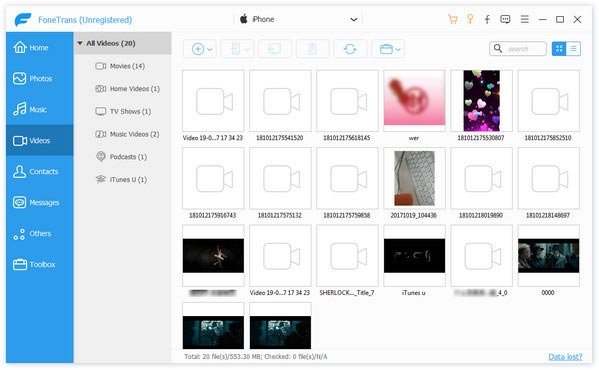
steg 4 Om dina videoklipp inte är format som stöds av iPad får du meddelandet enligt nedan. Klicka på "Ja" och vänta i flera minuter, så får du dina videor i din iPad.
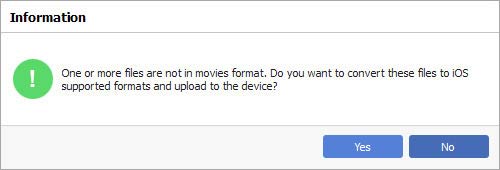
När alla steg är klara kan du ladda ner filmer från dator till iPad fritt med den här videoöverföringsappen, den stöder också överföra videor från iPhone till dator.